如何把照片上的字转化为word
怎么样将电脑图片中的文字转换到Word
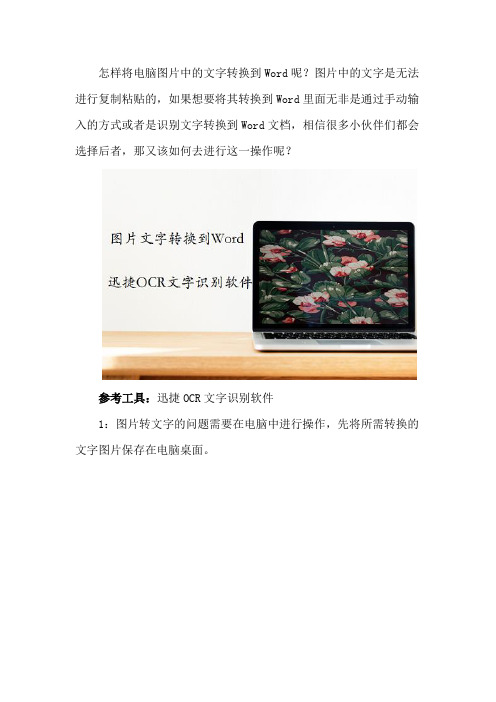
怎样将电脑图片中的文字转换到Word呢?图片中的文字是无法进行复制粘贴的,如果想要将其转换到Word里面无非是通过手动输入的方式或者是识别文字转换到Word文档,相信很多小伙伴们都会选择后者,那又该如何去进行这一操作呢?
参考工具:迅捷OCR文字识别软件
1:图片转文字的问题需要在电脑中进行操作,先将所需转换的文字图片保存在电脑桌面。
2:图片准备好之后,可以安装一个帮助识别的OCR文字识别软件,小编在这里就选择一种为大家作参考。
3:双击桌面图标将文字识别软件打开,进入到主操作界面,在上方导航栏选择极速识别板块。
4:进入极速识别界面后,点击添加文件将开始准备好的图片添加进来。
5:接着将识别格式切换到DOCX,识别效果切换到识别优先。
6:上述所讲的这些步骤操作完就可以进行图片的识别转换了,点击开始识别按钮。
7:当软件提示识别完成后,点击打开文件就可以查看转换后的
文件了。
将电脑图片中的文字转换到Word中的步骤就分享到这里了,操作简单,相信聪明的小伙伴们已经get到这种方法了。
图片文字如何转换成Word

这是很多人在工作中都会遇到的问题,当你看到一个很好看的图片上面有你喜欢的文字,想把上面的文字保存下来,但是如果一个一个把字打出来那就太累了,今天呢就来给大家分享一个简单的方法,让你轻松搞定图片文字转Word,一起来看看吧。
方法一:迅捷OCR文字识别软件
操作方法:
1、首先们打开下载好的OCR识别软件,进入到操作页面。
2、然后在操作页面点击“高级识别”,之后点击“添加文件”然后把要识别的图片文件添加到软件中去。
3、图片添加进去之后,可以点击软件上方的“识别”,点击之后等待一会就识别完成了。
4、这时识别完成之后可以点击“保存为Word”,然后就图片文字转Word成功啦.
注:迅捷OCR文字识别软件还可以完成票证识别哦,一款多用。
方法二:PDF在线网站
网址:迅捷PDF在线转换器
操作方法:
1、可通过上面的网址进入到网站的首页中,然后点击“图片文字识别”下面的“图片转换”之后在选择“图片转Word”。
2、然后选择“点击选择文件”把图片文件添加进去,之后选择转换格式doc即可。
3、等待一会就转换成功了,之后可点击“立即下载”把转换好的下载下来就可以了。
效果图
注:而且这个PDF在线网站,不仅可以图片转Word,还可以完成PDF转换,如PDF转Word,PDF合并等,一款帮你解决好多办公问题。
今天给大家介绍的内容就是这些了,小伙伴们都学会了吗?想了解更多PDF操作技巧,可以在推荐阅读中查阅哦。
如何将照片文字转化成Word文档

如何将照片文字转化成Word文档在工作中,我常常在想,若是能把纸上有效的文字快速输入到电脑中,不用打字录入即能够大大提高工作效率该有多好呀!随着科技的进展,那个问题在不断的解决,例如,此刻市场上的扫描仪就带有OCR软件,能够把扫描的文字转换到电脑中进行编辑。
可是,关于咱们平常人来讲,大多数人都是即不想多花钱购买不经常使用的设备,又不想费力气打字录入,那我就给大伙儿提供一个我方才发觉的方式吧!此刻数码相机很普遍,也很经常使用,咱们就从那个地址下手吧。
工具预备:硬件:电脑一台数码相机软件: word2003(其它的版本我没有实验)doPDF (百度能够搜索下载,是一款免费的PDF制作软件)AJViewer软件(在百度能够搜索下载,是一款免费的阅读器)步骤:一、在电脑中安装 doPDF和AJViewer二、用数码相机把需要的文字拍下来(相机和照像水平就不多谈了。
照片成效越好,能够大大缩小转换文字的误差率)例如:3、在word中插入你用数码相机照的书上的文字(打开word——插入菜单——图片——来自文件——选择照片——插入)4、在word当选择文件菜单——打印——在打印机选项当选择doPDF——确信——点击“阅读”选项——选择文件保留的位置和填写文件名称——保留——确信五、依照上面的步骤,电脑会自动打开AJViewer软件,假设没有自动打开该软件,能够自己打开AJViewer软件,然后在AJViewer中打开方才转换的PDF文件。
六、选择AJViewer中的,然后在需要的文字部份拖动鼠标画出虚线。
7、点击发送到word按钮,就能够够转换成word文件了。
能够编辑了。
第六、7步骤图片如下:要点提示:一、照片必然要平整,最好对照强烈。
(最最关键的部份)二、用doPDF生成PDF文件不只一种用法,你也能够选择其它更好、更便利的方式,那个地址只提供我本此的实验软件。
3、若是熟练的利用我的方式,用不了一分钟就能够够转出假设干的文字,大大提高了工作效率。
把图片上文字转换成word文字
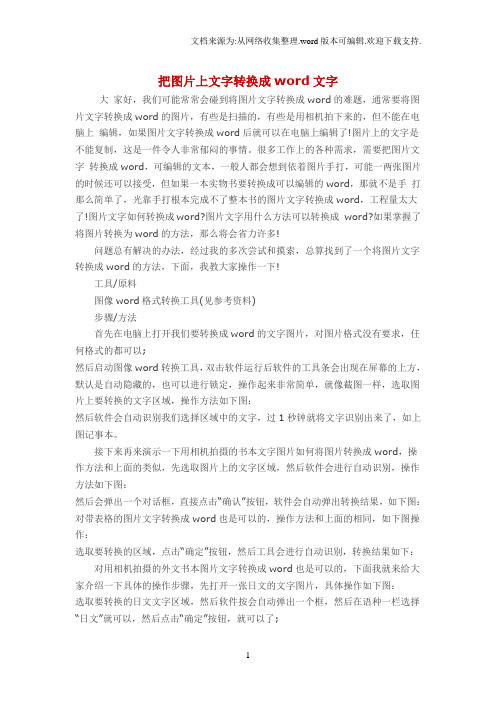
把图片上文字转换成word文字大家好,我们可能常常会碰到将图片文字转换成word的难题,通常要将图片文字转换成word的图片,有些是扫描的,有些是用相机拍下来的,但不能在电脑上编辑,如果图片文字转换成word后就可以在电脑上编辑了!图片上的文字是不能复制,这是一件令人非常郁闷的事情。
很多工作上的各种需求,需要把图片文字转换成word,可编辑的文本,一般人都会想到依着图片手打,可能一两张图片的时候还可以接受,但如果一本实物书要转换成可以编辑的word,那就不是手打那么简单了,光靠手打根本完成不了整本书的图片文字转换成word,工程量太大了!图片文字如何转换成word?图片文字用什么方法可以转换成word?如果掌握了将图片转换为word的方法,那么将会省力许多!问题总有解决的办法,经过我的多次尝试和摸索,总算找到了一个将图片文字转换成word的方法,下面,我教大家操作一下!工具/原料图像word格式转换工具(见参考资料)步骤/方法首先在电脑上打开我们要转换成word的文字图片,对图片格式没有要求,任何格式的都可以;然后启动图像word转换工具,双击软件运行后软件的工具条会出现在屏幕的上方,默认是自动隐藏的,也可以进行锁定,操作起来非常简单,就像截图一样,选取图片上要转换的文字区域,操作方法如下图:然后软件会自动识别我们选择区域中的文字,过1秒钟就将文字识别出来了,如上图记事本。
接下来再来演示一下用相机拍摄的书本文字图片如何将图片转换成word,操作方法和上面的类似,先选取图片上的文字区域,然后软件会进行自动识别,操作方法如下图:然后会弹出一个对话框,直接点击“确认”按钮,软件会自动弹出转换结果,如下图:对带表格的图片文字转换成word也是可以的,操作方法和上面的相同,如下图操作:选取要转换的区域,点击“确定”按钮,然后工具会进行自动识别,转换结果如下:对用相机拍摄的外文书本图片文字转换成word也是可以的,下面我就来给大家介绍一下具体的操作步骤,先打开一张日文的文字图片,具体操作如下图:选取要转换的日文文字区域,然后软件按会自动弹出一个框,然后在语种一栏选择“日文”就可以,然后点击“确定”按钮,就可以了;转换结果如下:。
怎样把一张图片里的内容转换成word文档?

怎样把⼀张图⽚⾥的内容转换成word⽂档?“⽹络极客”,全新视⾓、全新思路,伴你遨游神奇的⽹络世界。
将图⽚中的的内容转换成Word⽂档,主要有三种⽅式:
⼀种是通过在线⽅式进⾏转换;
⼀种是通过软件进⾏转换;
⼀种是通过微信⼩程序进⾏转换。
前两种,⽐较具有代表的就属于迅捷转换。
但是,不管是在线还是通过软件进⾏转换,超过⼀
定数量均要收取额外费⽤。
我们就以⽬前免费的微信⼩程序为例,讲解如何将图⽚⾥的内容转
换成Word⽂档。
具体步骤
1.微信中搜索“传图识字”
2.打开“传图识字”软件,点击“拍照/选图”按钮
3.可以通过“拍照”和“从⼿机相册选择”两种⽅式选择图⽚
4.上传图⽚后,⼩程序会按照不同的区域对图⽚进⾏解析
5.解析完成后,点击你要提取⽂字的部分
6.选取的⽂字被提取出来后,可以将该⽂字导出Word⽂档
是否还有更简单的⽅法,欢迎⼤家留⾔讨论。
如何将图片文件转换成WORD文档

如何将图片文件转换成WORD文档
方法一:迅捷文字识别APP
这是一款非常实用的工具,它可以将您的图片转换成可编辑的Word 文档。
这款应用程序采用了最先进的技术,确保识别出的文本准确无误,并且可以自动识别多种语言。
不仅如此,它还支持各种图片格式,如JPG、PNG、BMP等。
您可以使用它来转换各种类型的文件,例如报告、合同等等。
方法二:掌上扫描仪APP
这是一款十分便利的工具,可以将图片轻松转换成Word文档。
使用这个APP,您可以随时随地将您手头的任何纸质文件或图片转化成电子文档。
这可以让您更加方便地管理文档,不需要再手动输入文本。
此外,它还可以自动优化图片质量,确保转换后的文档清晰明了。
方法三:Online OCR
这是一个功能强大且免费的在线OCR工具,支持将各种图片格式转换成Word文档。
无论您需要将扫描的纸质文档转换成电子文件,或者需要将图片中的文字提取出来进行编辑,它都是一个非常好的选择。
方法四:ABBYY FineReader
这是一个功能强大的OCR工具,能够将扫描的文档、图片和PDF文件转换成可编辑的电子文档。
它支持多种语言,可以识别出文本、表格和图片等元素,并将其精确地转换成Word、Excel、PDF等格式。
图片内容转换成word

图片内容转换成word在日常工作和学习中,我们经常会遇到需要将图片内容转换成Word文档的情况。
无论是需要编辑图片中的文字内容,还是需要将图片中的图表、图像等内容转换成可编辑的Word文档,都需要采用一定的方法和工具来实现。
本文将介绍几种常见的将图片内容转换成Word文档的方法,希望能够帮助大家更好地应对这一需求。
第一种方法是使用OCR文字识别技术。
OCR全称为Optical Character Recognition,即光学字符识别技术,它能够将图片中的文字内容转换成可编辑的文本。
目前市面上有许多OCR文字识别工具,比如百度OCR、ABBYY FineReader、Adobe Acrobat等,用户可以根据自己的需求选择合适的工具进行使用。
一般来说,使用OCR文字识别工具将图片中的文字内容转换成Word文档的步骤大致为,首先,打开OCR文字识别工具,然后导入需要转换的图片文件;接着,选择输出格式为Word文档,并进行文字识别;最后,保存并导出Word文档即可。
通过这种方法,我们可以快速准确地将图片中的文字内容转换成可编辑的Word文档,非常方便实用。
第二种方法是使用截图工具。
有时候,我们只需要将图片中的部分内容转换成Word文档,这时候可以使用截图工具来实现。
常见的截图工具有Windows自带的Snipping Tool、QQ截图、快贴等,用户可以根据自己的习惯选择合适的工具进行使用。
使用截图工具将图片内容转换成Word文档的步骤大致为,首先,打开截图工具,并选择需要截取的图片内容;接着,将截取的内容复制到Word文档中;最后,根据需要进行编辑和调整。
通过这种方法,我们可以灵活地将图片中的部分内容转换成Word文档,非常便捷实用。
第三种方法是使用专业的图片编辑软件。
对于一些复杂的图片内容,比如图表、图像等,我们可以使用专业的图片编辑软件来进行处理。
常见的图片编辑软件有Adobe Photoshop、CorelDRAW、GIMP等,用户可以根据自己的需求选择合适的软件进行使用。
怎么把照片上的文字转换成word
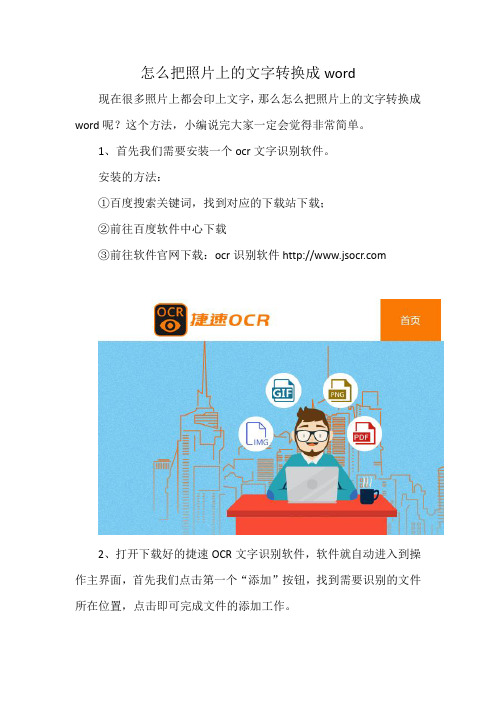
怎么把照片上的文字转换成word 现在很多照片上都会印上文字,那么怎么把照片上的文字转换成word呢?这个方法,小编说完大家一定会觉得非常简单。
1、首先我们需要安装一个ocr文字识别软件。
安装的方法:
①百度搜索关键词,找到对应的下载站下载;
②前往百度软件中心下载
③前往软件官网下载:ocr识别软件
2、打开下载好的捷速OCR文字识别软件,软件就自动进入到操作主界面,首先我们点击第一个“添加”按钮,找到需要识别的文件所在位置,点击即可完成文件的添加工作。
3、页面会出现原文件,这个时候我们点击“纸面解析”按钮,软件会对文件的段落等进行分析,这样识别得到的文件就会与原文件的段落排版一致。
4、一切准备就绪,点击“识别”按钮,单页的文件瞬间就能完成识别工作。
页面的右边就会出现识别的结果,根据原文进行核对。
5、识别好的文件选择保存的格式,我们先择保存为WORD,这样就可以将图片上的文字转换成WORD了
看完之后,是不是觉得把照片上的文字转换成WORD非常简单呢?只要你按照步骤来进行操作,就能够很轻松的识别照片上的文字,并将它们转换成WORD文档。
- 1、下载文档前请自行甄别文档内容的完整性,平台不提供额外的编辑、内容补充、找答案等附加服务。
- 2、"仅部分预览"的文档,不可在线预览部分如存在完整性等问题,可反馈申请退款(可完整预览的文档不适用该条件!)。
- 3、如文档侵犯您的权益,请联系客服反馈,我们会尽快为您处理(人工客服工作时间:9:00-18:30)。
如何把书上的字弄到电脑!!!!
工具准备:
硬件:电脑一台数码相机
软件:word2003(其它的版本我没有实验)
doPDF (百度可以搜索下载,是一款免费的PDF制作软件)
AJViewer软件(在百度可以搜索下载,是一款免费的阅读器)
步骤:
1、在电脑中安装doPDF和AJViewer
2、用数码相机把需要的文字拍下来(相机和照像水平就不多谈了。
照片效果越好,可以大大缩小转换文字的误差率)
例如:
3、在word中插入你用数码相机照的书上的文字(打开word——插入菜单——图片——来自文件——选择照片——插入)
4、在word中选择文件菜单——打印——在打印机选项中选择doPDF——确定——点击“浏览”选项——选择文件保存的位置和填写文件名称——保存——确定
5、按照上面的步骤,电脑会自动打开AJViewer软件,若没有自动打开该软件,可以自己打开AJViewer软件,然后在AJViewer中打开刚刚转换的PDF文件。
6、选择AJViewer中的,然后在需要的文字部分拖动鼠标画出虚线。
7、点击发送到word按钮,就可以转换成word文件了。
可以编辑.
第6、7步截图如下:
要点提示:
1、照片一定要平整,最好对比强烈。
(e131[/em]最最关键的部分)
2、用doPDF生成PDF文件不只一种用法,你也可以选择其它更好、更便捷的方法,这里只提供我本此的实验软件。
3、如果熟练的使用我的方法,用不了一分钟就可以转出若干的文字,大大提高了工作效率。
4、切记:输出的文字一定要校对呀。
